データのエクスポート
データのエクスポートは、「アプリケーション」ページから行います。
別の方法として、データ管理を使用してデータをエクスポートすることもできます。Oracle Tax Reporting Cloudを使用して、ソースとなるカスタム・アプリケーションを作成し、データ管理からデータをエクスポートして、エクスポート・ファイルを保存します。データ管理を使用したデータのインポートとエクスポートを参照してください。
データをエクスポートするには:
- ホーム・ページで「アプリケーション」をクリックし、「概要」をクリックします。
- 「概要」タブをクリックし、「アクション」から「データのエクスポート」をクリックします。
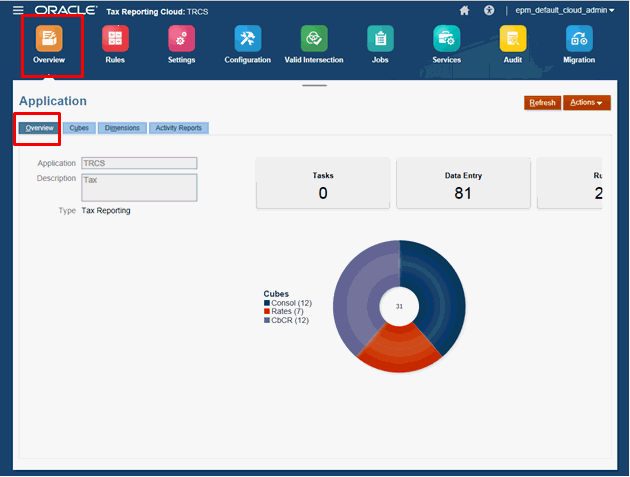
- 「データのエクスポート」画面で「作成」をクリックします。2つ目の「データのエクスポート」画面が表示されます。
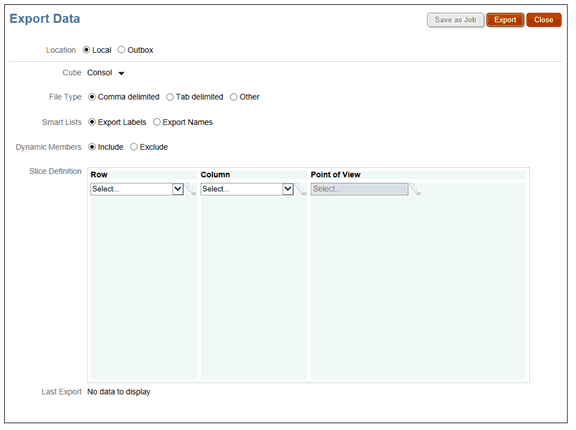
- 「データのエクスポート」ページで、データ・エクスポート・ファイルのターゲットの場所を選択します。
- ローカル - 自分のコンピュータ上の場所にデータ・エクスポート・ファイルを保存します。
- 送信ボックス - データ・エクスポート・ファイルをサーバーに保存します。
- 「キューブ」で、「Consol」、「Rates」または「CbCR」を選択します。
- 「ファイル・タイプ」で、エクスポート・ファイルのオプションを選択します。
- カンマ区切り - 各アーティファクトのカンマ区切りの.csvファイルを作成します。
- タブ区切り - 各アーティファクトのタブ区切りの.txtファイルを作成します。
- その他 - 各アーティファクトの.txtファイルを作成します。エクスポート・ファイルで使用する区切り文字を入力します。サポートされている区切り文字と例外のリストは、他のサポートされている区切り文字を参照してください。
- 「スマート・リスト」で、「ラベルのエクスポート」または「名前のエクスポート」を指定します。
- 「動的メンバー」で、「含む」または「除外」を選択します。
表17-1 動的メンバー
動的メンバー 説明 密な動的メンバー(BSOキューブの場合のみ)
ブロック・ストレージ(BSO)キューブの場合は、エクスポート時に密な動的計算メンバーを「含む」か「除外」するかを選択します。
次の点に注意してください。
-
動的計算メンバーをエクスポート・データから除外すると、データ・エクスポート時のパフォーマンスが向上します。
-
「含む」オプションが選択されていても、疎の動的メンバーはエクスポートに含められません。
動的メンバー(ASOキューブの場合のみ)
集約ストレージ(ASO)キューブの場合は、エクスポート時に動的計算メンバーを「含む」か「除外」するかを選択します。
注:
動的計算メンバーをエクスポート・データから除外すると、データ・エクスポート時のパフォーマンスが向上します。
-
- 親と子の行の両方に同じデータが含まれている場合でも子行をデータ・ファイルにエクスポートするには、ブロック・ストレージ(BSO)キューブの暗黙の共有の無効化(BSOキューブの場合のみ)のオプションを選択します。
注:
デフォルトでは、暗黙の共有はデータのエクスポート時に有効になります。これは、データがエクスポートされると、子行には親と同じデータが含まれるため、暗黙の共有関係が維持されて親行のみがエクスポートされることを意味します。ただし、子データ行をエクスポートする必要がある場合は、このオプションを選択して、子行をエクスポートできるように暗黙の共有関係を無効にできます。
- 欠落データ・ラベルで、欠落値をフォームに表示する方法を指定します。16文字を超えないようにアルファベット値を入力します。値は# (番号記号)で始めることができます。値が入力されない場合は、#MISSINGにデフォルト設定されます。
注:
データのエクスポート・プロセスを実行してデータ・インポートのテンプレート・ファイルを作成し、データのエクスポート時にカスタムの欠落データ・ラベルを定義する場合は、データのインポート・プロセス時に定義した欠落データ・ラベルが、ここで定義するラベルと一致する必要があります。データ・インポート・ファイルのロードを参照してください - 「スライス定義」で、エクスポートするデータのスライスの行、列および視点を選択します。
- データをエクスポートするアクションを選択します。
- 選択した場所が「送信ボックス」の場合、「ジョブとして保存」をクリックしてエクスポート操作をジョブとして保存します。ジョブは、即座に実行するようスケジュールすることも、後で実行するようスケジュールすることもできます。
- 選択した場所が「ローカル」の場合、「エクスポート」をクリックしてデータ・エクスポート・ファイルを保存する場所を指定します。
データ・エクスポート・ファイルのサイズを削減するために、フォームに全体が#Missing値の行が含まれる場合、その行はデータ・エクスポート・ファイルから省略されます。